FLAC格式如何转换为MP3?分享三种方法!
在数字音乐的世界中,FLAC和MP3是两种常见的音频格式。FLAC (Free Lossless Audio Codec)提供无损的音质,但文件大小较大。而MP3文件较小,更易于传输和保存,但可能牺牲一些音质。如果你想将FLAC音频转换成MP3格式,本文将为你介绍三种有效的方法。
方法一:使用记灵在线工具
记灵在线工具是一款方便实用的音频转换工具,支持多种音频格式,包括FLAC转MP3。以下是使用步骤:
访问记灵在线转换工具的网站:https://remeins.com
在主页选择“音频”,然后从下拉菜单中选择“MP3转换器”。
点击“选择文件”上传你的FLAC音频文件。
文件上传完成后,点击“确认转换”。
转换完成后,你可以直接下载到本地。
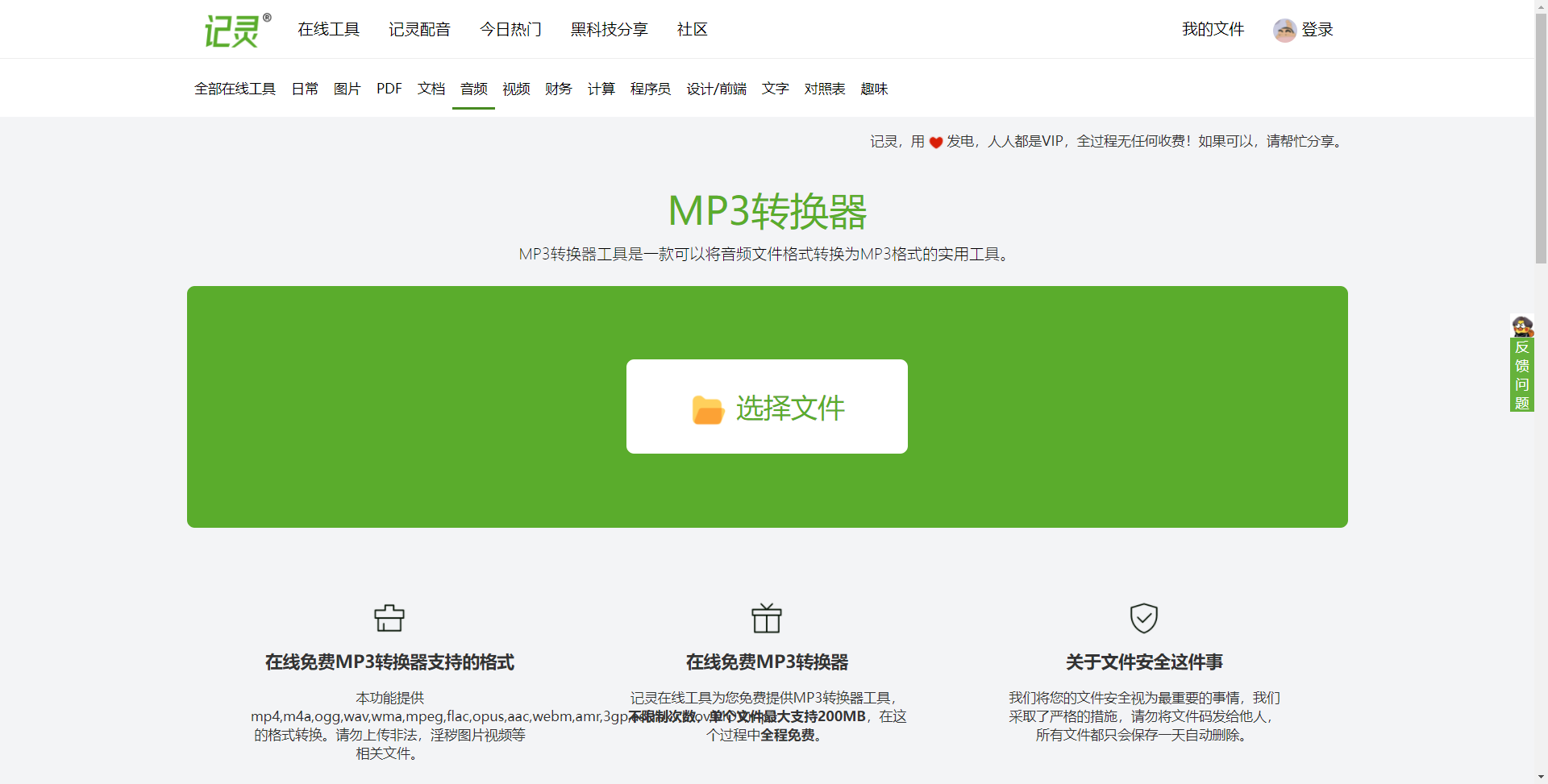
方法二:使用VLC媒体播放器
VLC是一款免费且开源的多媒体播放器,它也可以用来转换音频文件。下面是使用VLC将FLAC转为MP3的步骤:
打开VLC播放器,点击菜单栏中的“媒体”,选择“转换/保存”。
在弹出的窗口中,点击“添加”上传你的FLAC文件,然后点击“转换/保存”。
在“目标文件”部分,选择输出格式为MP3,设置好存储路径,点击“开始”。
等待VLC完成转换,你就可以在设置的路径下找到MP3文件了。
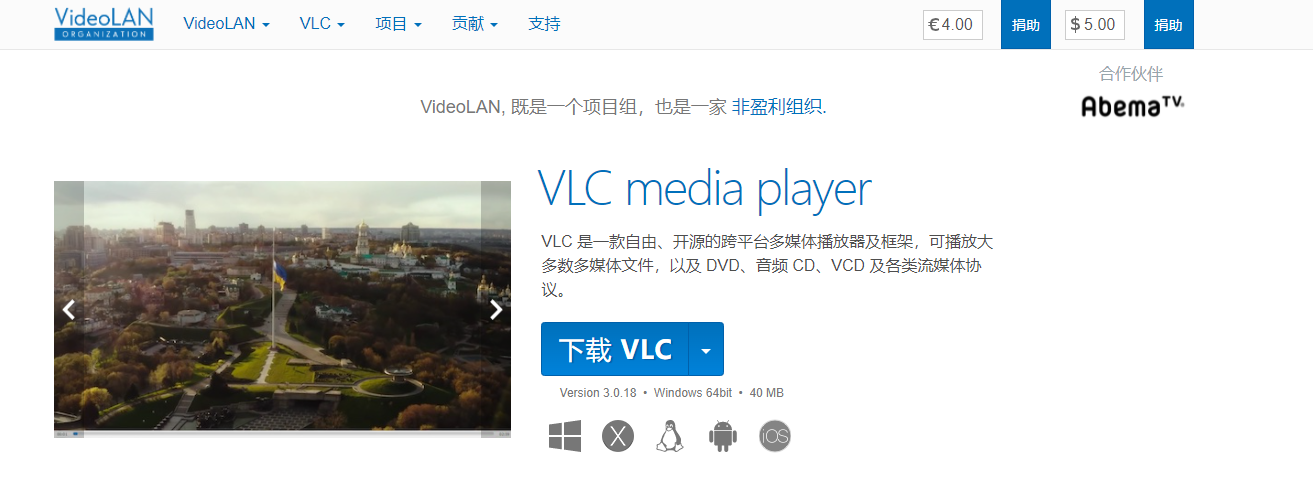
方法三:使用FFmpeg工具
FFmpeg是一款强大的开源音视频处理软件,它可以进行音频格式的转换。以下是使用步骤:
下载并安装FFmpeg。
打开命令提示符或终端,导航到你的FLAC文件所在的文件夹。
输入命令ffmpeg -i input.flac -ab 320k -map_metadata 0 -id3v2_version 3 output.mp3(其中“input.flac”是你的源文件名,而“output.mp3”是你想要的输出文件名)。
回车执行命令,等待FFmpeg完成转换。
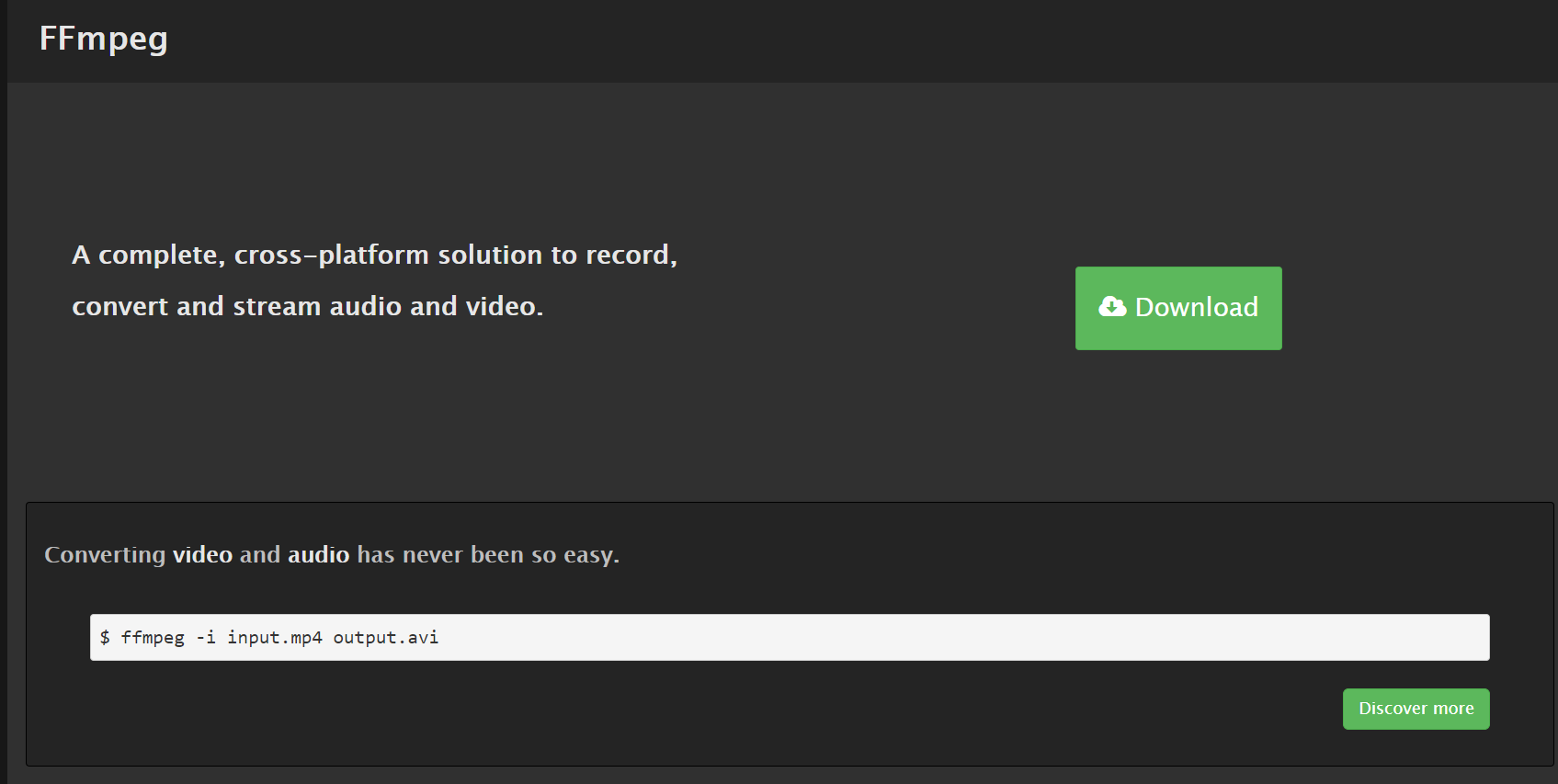
以上就是三种将FLAC音频转换为MP3的方法,希望能够帮到你。
-
皮影数字博物馆1487 次阅读 12-18
-
Z-Library 最新可用地址 | 每日更新 | Z-Library Latest Links943 次阅读 05-06
-
Minesweeper DesktopmacOS 桌面版扫雷1902 次阅读 02-29
-
Panzoid - 免费的视频片头制作工具11988 次阅读 08-04
-
一个完全免费的学外语在线网站【LingoHut】1115 次阅读 05-13
-
Free SVG Illustrations 免费可商用的插画平台1362 次阅读 07-12
-
免费TikTok视频下载器 - 高清无水印 | SSSTIKCDN882 次阅读 07-05
-
Feather – 简单漂亮的开源图标1183 次阅读 07-19
-
文本快捷输入器,抢购抢注神器第二弹~2826 次阅读 08-08
-
Geek Uninstaller:电脑卸载神器,再也不怕流氓软件1345 次阅读 02-27
-
AIDesign - 腾讯出品的免费LOGO生成器3051 次阅读 08-10
-
Reduce Memory ,简单方便的桌面清理工具。1916 次阅读 08-22
-
xHistory - 强大命令行历史记录管理工具1135 次阅读 12-03
-
RecordScreen.io - 在线屏幕录制工具 免安装1331 次阅读 10-20
-
Ahrefs : SEO分析工具1756 次阅读 02-19
-
自动提取Mac平台的短信验证码,2FHey的免费替代品1915 次阅读 06-06
-
多设备带壳生成器,很简单的网站。1479 次阅读 03-02
-
在线PS网页版 - Photoshop网页版 - 图片编辑器6746 次阅读 08-15
-
吾爱破解论坛搜索神器Windows版,支持搜索原创发布和精品软件!3343 次阅读 08-19
-
Zeli - 用中文阅读Hacker News和AI论文摘要659 次阅读 07-06


















